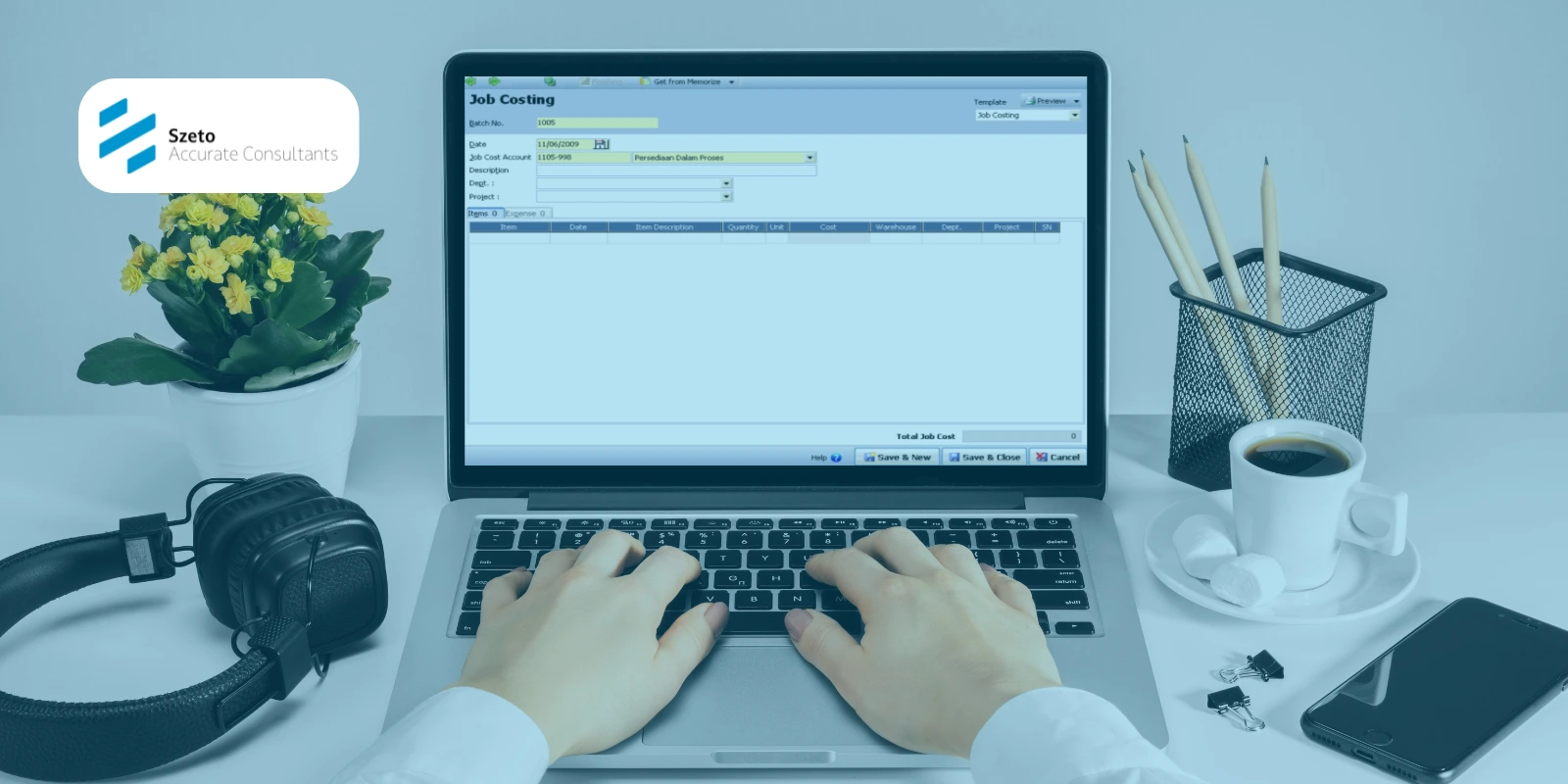Dalam dunia akuntansi proyek, pengelolaan biaya menjadi aspek yang sangat krusial. Apalagi jika bisnis Anda bergerak di sektor konstruksi, jasa konsultan, manufaktur, atau proyek-proyek khusus lainnya. Di sinilah pentingnya fitur Job Costing yang disediakan oleh Accurate 5. Fitur ini dirancang untuk membantu pengguna mencatat, melacak, dan menganalisis biaya atas setiap proyek atau pekerjaan secara lebih terstruktur.
Artikel ini akan membahas bagaimana cara mencatat aktivitas job costing di Accurate 5, mulai dari pembuatan proyek hingga pelacakan seluruh biaya yang masuk. Proses ini penting untuk memastikan bahwa seluruh pengeluaran pada tiap pekerjaan benar-benar tercatat dan dapat dibandingkan dengan anggaran yang sudah dirancang sebelumnya.
Apa Itu Fitur Job Costing di Accurate 5?
Job Costing adalah fitur yang digunakan untuk mengelola biaya atas suatu proyek atau pekerjaan tertentu, mulai dari bahan baku, tenaga kerja, hingga biaya tidak langsung. Di Accurate 5, fitur ini memungkinkan pengguna untuk mencatat setiap transaksi yang berkaitan dengan proyek, sehingga nantinya dapat dihitung total biaya aktual proyek dan dianalisis profitabilitasnya. Dengan fitur ini, Anda dapat:
- Membuat dan mengelola pekerjaan atau proyek.
- Mengalokasikan biaya langsung dan tidak langsung ke proyek.
- Memonitor progres pekerjaan secara keuangan.
- Menyusun laporan biaya per proyek secara rinci.
Cara Mencatat Aktivitas Job Costing pada Accurate 5
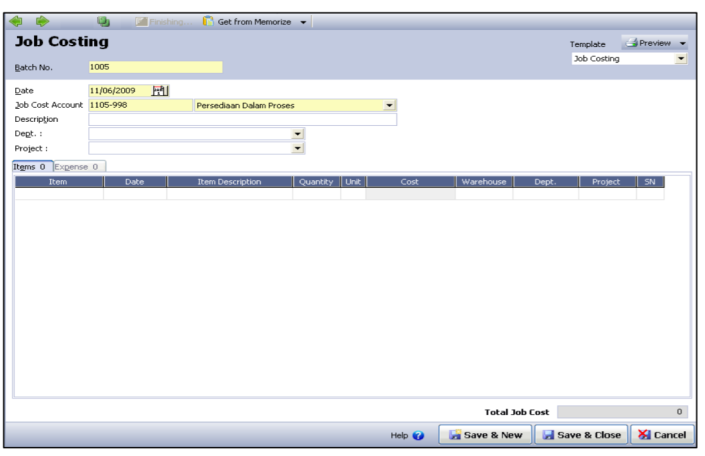
- Kelompok Tombol Menu pada Formulir Job Costing
- Previous: Melihat tampilan Formulir Job Costing yang telah dibuat sebelumnya.
- Next: Melihat tampilan Formulir Job Costing berikutnya.
- Preview: Melihat tampilan cetakan Formulir Job Costing di layar monitor komputer.
- Printer: Tombol ini berfungsi untuk mencetak tampilan Formulir Job Costing.
- Finishing: Pada tampilan formulir Job Costing baru, tombol ini belum aktif (abu-abu). Tombol ini akan otomatis aktif jika Formulir Job Costing yang baru dibuat tersebut disimpan. Saat Anda mengklik tombol ini, Accurate otomatis menampilkan formulir Job Cost Roll Over yaitu formulir untuk mencatat aktivitas finishing Job Costing.
- Get From Memorize: Mengeluarkan detail formulir Job Costing yang telah di memorize sebelumnya. Anda tidak perlu menginput detail formulir Job Costing baru secara manual, tetapi cukup klik Get From Memorize Detail Formulir Job Costing sebelumnya. Namun ini hanya dapat dilakukan jika detail tersebut telah di memorize.
- Memorize Transaction: Merekam tampilan detail Formulir Job Costing yang telah dibuat. Detail yang telah di memorize nanti dapat di copy saat membuat Formulir Job Costing dengan detail yang sama.
- Kelompok Menu Detail pada Formulir Job Costing
- Template: Secara default Accurate menyediakan satu jenis formulir Job Costing. Anda dapat membuat rancangan sesuai keinginan dari Setup – Form Template.
- Batch No: Mengetikkan nomor voucher Formulir Job Costing.
- Date: Mengetikkan tanggal pelaksanaan aktivitas pembiayaan pesanan (job costing).
- Job Cost Account: Memilih akun untuk mencatat Aktifitas Job Costing.
- Description: Mengetik keterangan singkat terkait aktivitas Job Costing yang dicatat.
- Dept: Memilih nomor Departemen terkait aktivitas Job Costing yang dicatat.
- Warehouse: Memilih nama Gudang tempat bahan baku diambil.
- Detail Tabel Item: Pada detail tabel item, Anda dapat memilih barang-barang apa saja yang digunakan dalam aktivitas Job Costing. Penggunaan item ini akan dicatat disisi credit. Untuk memudahkan pengisian, perhatikan petunjuk ini:
- Item: Mengetikkan nomor Item dalam Job Costing. Jika tidak hafal, Anda dapat memilihnya dari Daftar Item dengan klik Tombol Elipsis […] atau double klik pada kolom Item tersebut atau Ctrl+Enter pada keyboard.
- Date: Otomatis terisi dengan tanggal pelaksanaan Job Costing. Anda dapat mengisi tanggal penggunaan item yang Anda pilih dalam aktivitas Job Costing namun tidak boleh lebih kecil dari tanggal pelaksanaan Job Costing.
- Item Description: Otomatis menampilkan nama item dari nomor item yang dipilih.
- Quantity: Mengetikkan jumlah kuantitas Item dalam Aktivitas Job Costing.
- Cost: Jika saldo Item yang dipilih masih tersedia di Gudang, maka otomatis akan menampilkan nilai HPP dari Item yang digunakan.
- Department: Pilih nomor Departemen terkait aktivitas Job Costing yang dicatat.
- SN: Jika item yang dipilih mempunyai Serial Number, maka kolom ini akan menampilkan Serial Number dari Item tersebut.
- Detail Tabel Expense: Anda dapat memilih nama akun-akun yang akan dialokasikan dalam Aktivitas Job Costing. Pengalokasian otomatis akan dicatat disisi credit. Untuk memudahkan dalam mengisi detail expense, perhatikan petunjuk ini:
- Account No: Mengetikkan nomor akun dalam Job Costing. Jika tidak hafal, Anda dapat memilihnya dari Daftar Akun dengan klik Tombol Elipsis […] atau double klik pada kolom Account No tersebut atau Ctrl+Enter pada Keyboard.
- Date: Otomatis terisi dengan tanggal pelaksanaan Job Costing. Anda dapat mengisi tanggal pengalokasian akun yang Anda pilih dalam aktivitas Job Costing namun tidak boleh lebih kecil dari tanggal pelaksanaan Job Costing.
- Account Name: Otomatis menampilkan nomor akun yang dipilih.
- Notes: Mengetikkan catatan singkat sehubung dengan akun yang dipilih.
- Amount: Mengetikkan jumlah nilai yang dialokasikan pada Aktivitas Job Costing.
- Department: Pilih nomor Departemen terkait Aktivitas Job Costing yang dicatat.
- Save & New: Menyimpan tampilan Formulir Job Costing yang telah dibuat, sekaligus membuka tampilan Formulir Job Costing baru.
- Save & Close: Menyimpan tampilan Formulir Job Costing yang telah dibuat, sekaligus menutup tampilan Formulir Job Costing tersebut.
Mengapa Pencatatan Job Costing Penting?
Pencatatan job costing yang tepat membawa banyak manfaat:
- Kontrol biaya lebih baik karena semua pengeluaran proyek tercatat secara rinci.
- Evaluasi profitabilitas proyek menjadi lebih akurat.
- Perencanaan proyek di masa depan bisa dibuat berdasarkan data riil sebelumnya.
- Mempermudah audit karena semua biaya dikelompokkan dengan benar.
Ingin Menerapkan Job Costing Secara Efektif?
Jika Anda masih bingung dengan cara mencatat biaya proyek atau ingin memastikan implementasi job costing di Accurate 5 berjalan optimal, Szeto Accurate Consultant siap membantu Anda. Kami menyediakan pelatihan lengkap dan terstruktur yang akan memandu Anda memahami setiap fitur Accurate dengan lebih baik.
Hubungi customer service kami sekarang juga dan jadwalkan sesi pelatihan Anda. Tingkatkan efisiensi pencatatan dan kontrol biaya proyek bersama Accurate!